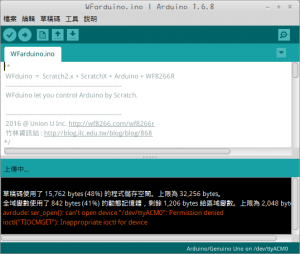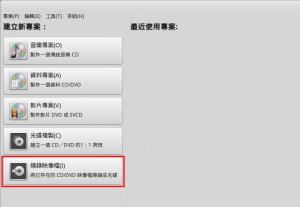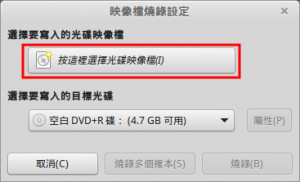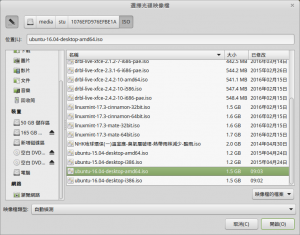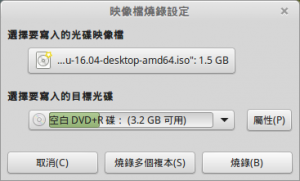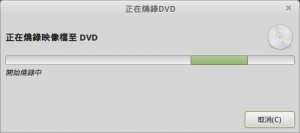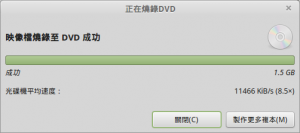聖順的電腦安裝了 Linux Mint 18 和 Win7 雙系統,每次從Linux Mint 關機後,再次開機進入Win7,便會發現,系統時間不正確。
在網路上爬了一些文章後發現,原因是 Linux Mint 18,把硬體時間設為UTC時間,再換算成本地時間 GMT+8,而win7則是直接把硬體時間視為本地時間,所以兩個系統相差8小時。
解決的方法:
一、在Linux下終端機中:
sudo vi /etc/adjtime
把 UTC 改成 LOCAL
存檔後重啟電腦!
二、另一方法(舊方法):
在終端機中 sudo vi /etc/default/rcS,把 UTC=yes 那行改變成 UTC=no
存檔後重啟電腦!
我的 LinuxMint18 的 /etc/default/rcS 內沒有 UTC=XXX 可修改,所以是用第一種方法才能成功;而我筆電中的 LinuxMint17 則是在 /etc/adjtime 中找不到 UTC或LOCAL,而是在 /etc/default/rcS 有發現預設就是 UTC=no
三、我的筆電裝了EzGO13後,上兩種方法都不行。
只好使用手動設定指令
sudo timedatectl set-local-rtc 1